[パーツを作成]を使用して、レイアウト オブジェクトから単一のパーツを作成します。
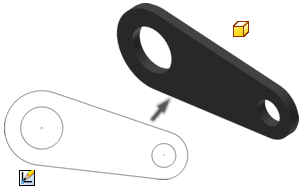
レイアウト オブジェクトからパートを 1 つ作成するには、[パーツを作成]を使用します。[パーツを作成]は、[派生パーツ]コマンドに似ていますが、アクティブなファイルに派生させるのではなく、アクティブ ソース ファイルを派生させます。要するに、[パーツを作成]はプルによる派生ではなく、プッシュによる派生です。このため、[パーツを作成]ではターゲット パーツとアセンブリ名前および場所を指定することができます。
注: パーツに複数のモデル状態がある場合、[パーツを作成]コマンドはインプレイス編集中にブロックされます。
レイアウト オブジェクトからパートを 1 つ作成するには、[パーツを作成]を使用します。[パーツを作成]は、[派生パーツ]コマンドに似ていますが、アクティブなファイルに派生させるのではなく、アクティブ ソース ファイルを派生させます。要するに、[パーツを作成]はプルによる派生ではなく、プッシュによる派生です。このため、[パーツを作成]ではターゲット パーツの名前および場所を指定することができます。
作業手順: パーツを作成する
- オブジェクトを選択し、[管理]または[スケッチ]タブの[パーツを作成]をクリックします。オブジェクトは、ダイアログ ボックス内で[含む]に自動設定されます。代わりに、オブジェクトを事前選択せずに[パーツを作成]を開始することもできます。
注: または、1 つまたは複数のスケッチ ブロック、ソリッド ボディ、またはサーフェス ボディを選択し、右クリック メニューから[パーツを作成]を選択することもできます。
- 適宜、ダイアログ ボックス ブラウザでオブジェクトの[含む]ステータスを修正します。エクスポート用に選択されたオブジェクトが自動的には取り込まれないことに注意しましょう。
- ダイアログ ボックスの他の選択項目を更新し、次のいずれかの操作を実行します。
- [OK]をクリックすると[パーツを作成]が実行され、ダイアログ ボックスが閉じます。パーツ ファイルが作成されますが、保存は行われません。新しいファイルを保存します。
- [適用]をクリックし、[パーツを作成]を実行します。ソース パーツ ウィンドウが開いたままの状態で、[パーツを作成: 選択]ダイアログ ボックスに戻ります。したがって、引き続きさまざまなオブジェクトを選択し、さらに多くのパーツを作成できます。パーツ ファイルが作成されますが、保存は行われません。新しいファイルを保存します。また、[パーツを作成]に含まれていたオブジェクトのリストは、次回の操作のために消去されます。
これは、レイアウト オブジェクトからパーツを作成するための標準的な作業手順です。
[パーツを作成]と[コンポーネントを作成]の相違点
- [パーツを作成]で一度作成または編集できるパーツ ファイルは 1 つだけです。
- [パーツを作成]では、複数のオブジェクトおよびオブジェクト タイプの組み合わせを同時に派生させることができます。
- 形状と位置は両方とも、[パーツを作成]で派生します。ターゲット パーツ内のブロック インスタンスの位置は、ソース パーツ内のパーツ原点に対する位置と同一です。